Διαγράψτε εύκολα όλα τα περιεχόμενα και τις ρυθμίσεις στο iPhone, το iPad ή το iPod εντελώς και μόνιμα.
- Εκκαθάριση ανεπιθύμητων αρχείων iPhone
- Διαγραφή της προσωρινής μνήμης iPad
- Καθαρίστε τα cookies του Safari iPhone
- Διαγραφή της προσωρινής μνήμης iPhone
- Εκκαθάριση μνήμης iPad
- Διαγραφή ιστορικού Safari iPhone
- Διαγραφή επαφών iPhone
- Διαγράψτε το iCloud Backup
- Διαγραφή μηνυμάτων ηλεκτρονικού ταχυδρομείου iPhone
- Διαγραφή iPhone WeChat
- Διαγραφή iPhone WhatsApp
- Διαγραφή μηνυμάτων iPhone
- Διαγραφή φωτογραφιών iPhone
- Διαγραφή της λίστας αναπαραγωγής του iPhone
- Διαγραφή κωδικού πρόσβασης του iPhone Restrctions
Καταργήστε το iMessage από το iPad χρησιμοποιώντας καθιερωμένες στρατηγικές
 αναρτήθηκε από Λίζα Οου / 23 Απριλίου 2024 09:00
αναρτήθηκε από Λίζα Οου / 23 Απριλίου 2024 09:00 Ξέρει κανείς πώς να αφαιρέσω το iMessage από το iPad; Θέλω να συνεχίσω να χρησιμοποιώ την κανονική μέθοδο ανταλλαγής μηνυμάτων κειμένου, καθώς έχω ήδη άλλες εφαρμογές παρόμοιες με το iMessage. Το πρόβλημα είναι ότι δεν είμαι ακόμα εξοικειωμένος με το πώς λειτουργεί. Πρέπει να διαγράψω την εφαρμογή ή να απενεργοποιήσω κάτι; Αντιμετωπίζω δυσκολίες, οπότε ελπίζω κάποιος να μπορεί να βοηθήσει. Ευχαριστώ εκ των προτέρων!
Η κατάργηση ενός iMessage από το iPad σας δεν σημαίνει ότι πρέπει να καταργήσετε την εφαρμογή ανταλλαγής μηνυμάτων από τη συσκευή. Αυτό συμβαίνει επειδή το iMessage είναι μόνο μια δυνατότητα που μπορείτε να ενεργοποιήσετε ή να απενεργοποιήσετε ανάλογα. Εάν θέλετε να είστε πιο διαφωτισμένοι σχετικά με αυτό, μη διστάσετε να περιηγηθείτε στις λεπτομέρειες στα ακόλουθα μέρη. Αυτή η ανάρτηση θα εισαγάγει ορισμένες βασικές πληροφορίες σχετικά με τη λειτουργία iMessage, ακολουθούμενες από τις μεθόδους κατάργησής της ή του περιεχομένου της. Ως εκ τούτου, καθίστε αναπαυτικά και απολαύστε τους οδηγούς που θα σας βοηθήσουν να επιτύχετε την κατάργηση της δυνατότητας ανταλλαγής μηνυμάτων.
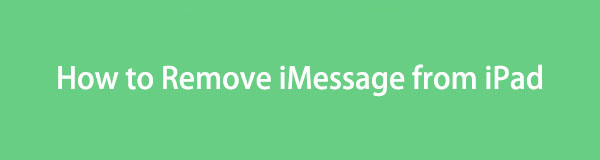

Λίστα οδηγών
Μέρος 1. Πώς να αφαιρέσετε το iMessage από το iPad
Όπως αναφέρθηκε, το iMessage είναι μια δυνατότητα ανταλλαγής μηνυμάτων στο iPad και σε άλλες συσκευές Apple, επομένως δεν μπορεί να αφαιρεθεί διαγράφοντας μια εφαρμογή. Μπορείτε να το εξαλείψετε μόνο από την Αρχική οθόνη ή να απενεργοποιήσετε τη λειτουργία. Ελέγξτε τις παρακάτω οδηγίες για περισσότερες γνώσεις.
Μέθοδος 1. Καταργήστε το iMessage από το iPad μέσω των Ρυθμίσεων
Η κύρια προσέγγιση για την κατάργηση του iMessage είναι η απενεργοποίησή του μέσω της εφαρμογής Ρυθμίσεις. Η διεπαφή του περιέχει την ενότητα Μηνύματα, που περιέχει τις επιλογές ή τις ρυθμίσεις λειτουργιών που μπορείτε να προσαρμόσετε ή να αλλάξετε στην εφαρμογή ανταλλαγής μηνυμάτων. Έτσι, θα βρείτε εκεί την επιλογή iMessage και μπορείτε εύκολα να την απενεργοποιήσετε με λίγα μόνο αγγίγματα. Τέλος πάντων, αυτή η μέθοδος είναι η πιο εύκολη διαδικασία.
Σημειώστε την παρακάτω απλή διαδικασία για να κατανοήσετε τον τρόπο κατάργησης μηνυμάτων από τη λειτουργία iMessage iPad αλλά όχι iPhone μέσω των Ρυθμίσεων:
Βήμα 1Ανοίξτε την εφαρμογή Ρυθμίσεις του iPad από την Αρχική οθόνη και όταν εμφανιστεί η οθόνη του, βρείτε και επιλέξτε την επιλογή Μηνύματα στις καρτέλες που εμφανίζονται.
Βήμα 2Στη συνέχεια, οι ρυθμίσεις ανταλλαγής μηνυμάτων θα εμφανιστούν στην ακόλουθη οθόνη. Βρείτε λοιπόν την επιλογή iMessage και, στη συνέχεια, πατήστε το διακόπτη δίπλα της για να απενεργοποιήσετε τη λειτουργία.
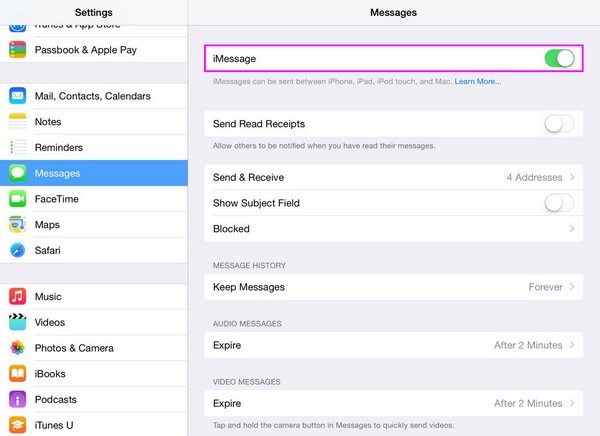
Εάν η λειτουργία iMessage είναι ενεργοποιημένη στο iPhone ή σε άλλη συσκευή που είναι συνδεδεμένη στο ίδιο Apple ID, δεν θα επηρεαστεί από την απενεργοποίηση της δυνατότητας στο iPad.
Μέθοδος 2. Καταργήστε το iMessage από την αρχική οθόνη του iPad
Εν τω μεταξύ, μπορεί να θέλετε μόνο να αφαιρέσετε το iMessage από την Αρχική οθόνη και να μην το απενεργοποιήσετε εντελώς στο iPad σας. Σε αυτήν την περίπτωση, μπορείτε να περιμένετε μια πιο βασική και ευκολότερη διαδικασία, καθώς δεν έχετε παρά να διαχειριστείτε την εφαρμογή ανταλλαγής μηνυμάτων απευθείας στην αρχική οθόνη του iPad σας για να την αφαιρέσετε. Αλλά σημειώστε ότι εάν το κάνετε αυτό δεν θα εξαφανιστεί εντελώς το iMessage. Θα παραμείνει στη Βιβλιοθήκη εφαρμογών και μπορεί να επιστραφεί όποτε είναι δυνατό.
Ακολουθήστε τον παρακάτω οδηγό χωρίς προβλήματα για να καταργήσετε την εφαρμογή Messages από την Αρχική οθόνη του iPad:
Βήμα 1Ξεκλειδώστε το iPad για να δείτε την αρχική του οθόνη. Στη συνέχεια, βρείτε το Μηνύματα εφαρμογή και πατήστε παρατεταμένα το εικονίδιό της έως ότου όλες οι εφαρμογές κουνηθούν, εμφανίζοντας το σύμβολο μείον στην επάνω αριστερή τους περιοχή.
Βήμα 2Κάντε κλικ στο μείον σύμβολο, στη συνέχεια, όταν εμφανιστούν οι επιλογές, επιλέξτε το Αφαίρεση από την αρχική οθόνη καρτέλα για να αφαιρέσετε την εφαρμογή ανταλλαγής μηνυμάτων από την αρχική οθόνη του iPad σας.
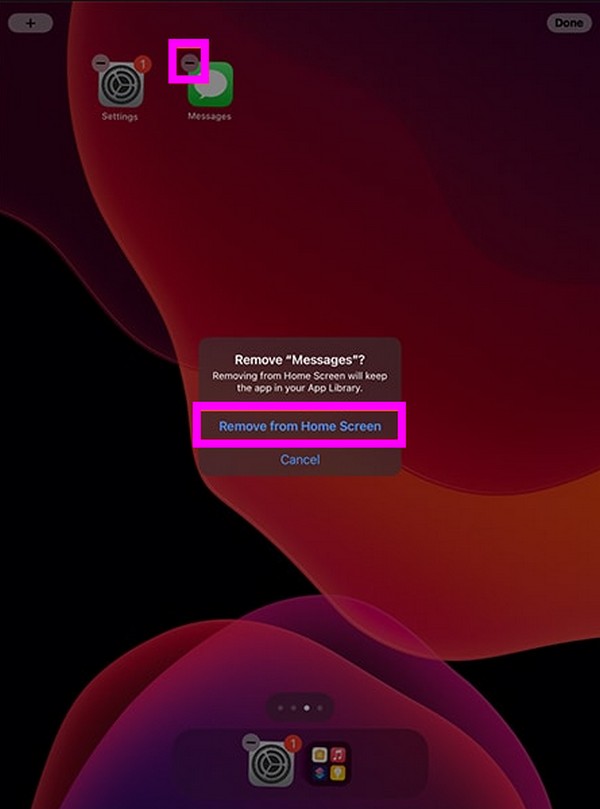
Μέρος 2. Πώς να διαγράψετε το περιεχόμενο iMessage από το iPad
Από την άλλη πλευρά, ίσως σκοπεύετε μόνο να διαγράψετε το περιεχόμενο iMessage από το iPad σας. Είτε σκοπεύετε να αφαιρέσετε τα μηνύματά του είτε τα ανεπιθύμητα δεδομένα, μπορείτε να βασιστείτε στις ακόλουθες διαδικασίες. Εγγυόμαστε ότι θα διατηρήσουν το iMessage σας καθαρό χωρίς ανεπιθύμητο περιεχόμενο.
Το FoneLab iPhone Cleaner είναι το καλύτερο εργαλείο καθαρισμού δεδομένων iOS που μπορεί εύκολα να διαγράψει όλα τα περιεχόμενα και τις ρυθμίσεις ή συγκεκριμένα δεδομένα σε iPhone, iPad ή iPod Touch.
- Καθαρίστε ανεπιθύμητα δεδομένα από iPhone, iPad ή iPod touch.
- Διαγράψτε τα δεδομένα γρήγορα με την αντικατάσταση ενός χρόνου, γεγονός που μπορεί να σας εξοικονομήσει χρόνο για πολλά αρχεία δεδομένων.
- Είναι ασφαλές και εύκολο στη χρήση.
Καταργήστε το περιεχόμενο iMessage από το iPad στην εφαρμογή Messages
Πρώτον, η πλοήγηση στην εφαρμογή Μηνύματα είναι η προεπιλεγμένη μέθοδος για την κατάργηση των μηνυμάτων στο iPad σας. Εάν θέλετε να διαγράψετε αυτά που λάβατε μέσω του iMessage, η κατάργησή τους δεν θα είναι περίπλοκη, καθώς η εφαρμογή προσφέρει μια επιλογή διαγραφής. Δεν έχει σημασία αν θέλετε να διαγράψετε ένα κανονικό iMessage ή ένα συνημμένο, όπως φωτογραφίες, βίντεο κ.λπ. Όλα αυτά μπορούν να διαγραφούν χρησιμοποιώντας την ίδια διαδικασία και τα βήματα είναι χωρίς προβλήματα και μπορούν να γίνουν μέσα σε δευτερόλεπτα.
Ακολουθήστε τις κατάλληλες οδηγίες παρακάτω για να προσδιορίσετε τον τρόπο κατάργησης μηνυμάτων από το iPad iMessage στην εφαρμογή Messages:
Βήμα 1Εκκινήστε την εφαρμογή Μηνύματα του iPad σας και οι συνομιλίες θα αποκαλυφθούν στην οθόνη. Έτσι, πατήστε αυτό όπου είναι αποθηκευμένο το περιεχόμενο iMessage που σκοπεύετε να διαγράψετε.
Βήμα 2Στη συνέχεια, βρείτε το συνημμένο ή το κείμενο από τη συνομιλία σας και πατήστε παρατεταμένα το συννεφάκι μηνυμάτων του. Στη συνέχεια, το μήνυμα θα επιλεγεί αυτόματα και μπορείτε επίσης να πατήσετε τα άλλα στοιχεία για να επιλέξετε περισσότερα. Αφού επιλέξετε, σημειώστε το σκουπίδια εικονίδιο για να αφαιρέσετε ή να διαγράψετε τα μηνύματα.
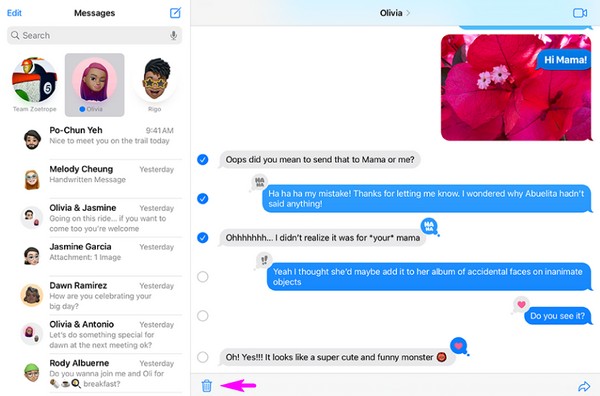
Μέρος 3. Καταργήστε το iMessage Junk από το iPad με το FoneLab iPhone Cleaner
Εκτός από αυτά που λαμβάνετε μέσω της δυνατότητας iMessage, όπως κείμενα, φωτογραφίες, ήχος και άλλα, η εφαρμογή Μηνύματα αποθηκεύει επίσης άλλο περιεχόμενο—ιδιαίτερα ανεπιθύμητα αρχεία από τις διάφορες πτυχές της εφαρμογής ή της λειτουργίας ανταλλαγής μηνυμάτων. Αν δεν γνωρίζετε, το iMessage μπορεί να παράγει κρυφές μνήμες εικόνων, προσωρινά αρχεία και άλλα ανεπιθύμητα κατά τη χρήση της εφαρμογής. Κυκλοφορούν μόνο σε μικρά μεγέθη, αλλά ξέρετε ότι συσσωρεύονται όσο περνάει ο καιρός. Έτσι, θα ήταν καλύτερο να τα καθαρίσετε και αυτά.
Αυτό είπε, ορίστε FoneLab iPhone Cleaner για να σας βοηθήσω σε αυτή την περίπτωση. Όπως υποδηλώνει το όνομά του, είναι ένα πρόγραμμα καθαρισμού που μπορεί σκουπίστε ανεπιθύμητα αρχεία και άλλα δεδομένα σε μια συσκευή iOS. Αν και μπορεί να φαίνεται σαν ένα αποκλειστικό εργαλείο για iPhone, μην αμφιβάλλετε για το όνομά του, καθώς υποστηρίζει συσκευές iPadOS και iOS. Επιπλέον, δεν καθαρίζει μόνο τα σκουπίδια του iMessage. Οι δυνατότητές του περιλαμβάνουν τη διαγραφή μεγάλων αρχείων, την απεγκατάσταση εφαρμογών και άλλες λειτουργίες, καθιστώντας το πιο ωφέλιμο.
Το FoneLab iPhone Cleaner είναι το καλύτερο εργαλείο καθαρισμού δεδομένων iOS που μπορεί εύκολα να διαγράψει όλα τα περιεχόμενα και τις ρυθμίσεις ή συγκεκριμένα δεδομένα σε iPhone, iPad ή iPod Touch.
- Καθαρίστε ανεπιθύμητα δεδομένα από iPhone, iPad ή iPod touch.
- Διαγράψτε τα δεδομένα γρήγορα με την αντικατάσταση ενός χρόνου, γεγονός που μπορεί να σας εξοικονομήσει χρόνο για πολλά αρχεία δεδομένων.
- Είναι ασφαλές και εύκολο στη χρήση.
Κατανοήστε τα παρακάτω βολικά βήματα ως μοτίβο για την κατάργηση ανεπιθύμητου περιεχομένου iMessage από το iPad με FoneLab iPhone Cleaner:
Βήμα 1Επισκεφτείτε την επίσημη ιστοσελίδα του FoneLab iPhone Cleaner και εξερευνήστε την για να το δείτε Δωρεάν κατέβασμα αυτί. Μόλις εμφανιστεί, επιλέξτε το κουμπί για λήψη και αποθήκευση του προγράμματος εγκατάστασης στο φάκελο "Λήψεις" του υπολογιστή σας. Αργότερα, ανοίξτε το και αφήστε την εγκατάσταση να εμφανιστεί. Μπορείτε να το εκκινήσετε μετά, οπότε περιμένετε μέχρι να τελειώσει.
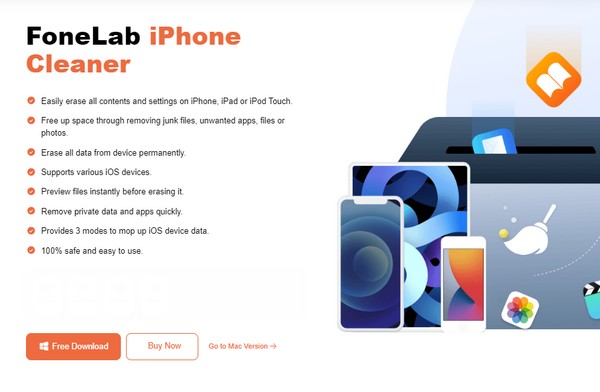
Βήμα 2Στη συνέχεια, χρησιμοποιήστε ένα καλώδιο USB για να συνδεθεί το iPad σας και αφήστε το πρόγραμμα να το αναγνωρίσει. Στη συνέχεια, επιλέξτε το Γρήγορη σάρωση όταν η διεπαφή εμφανίζει τις πληροφορίες της συσκευής σας. Στη συνέχεια, το καθαριστικό θα σαρώσει το περιεχόμενο του iPad, συμπεριλαμβανομένων των σκουπιδιών, των μεγάλων αρχείων, των εφαρμογών και άλλων. Εν τω μεταξύ, επιλέξτε το Διαγραφή ανεπιθύμητων αρχείων επιλογή στην αριστερή ενότητα.
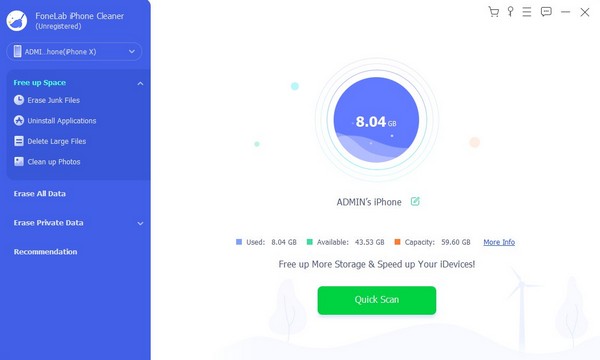
Βήμα 3Κατά την ολοκλήρωση της σάρωσης θα εμφανιστούν στην οθόνη διάφοροι τύποι ανεπιθύμητης αλληλογραφίας. Ως εκ τούτου, ελέγξτε την προσωρινή μνήμη εικόνων, τα Μη έγκυρα αρχεία και άλλες επιλογές που ενδέχεται να περιέχουν ανεπιθύμητα αρχεία από εσάς iMessage or Μηνύματα εφαρμογή. Τέλος, χτυπήστε το διαγράψετε κουμπί στην κάτω περιοχή και επιβεβαιώστε την επιλογή, εάν σας ζητηθεί, να αφαιρέσετε το ανεπιθύμητο περιεχόμενο του iMessage.
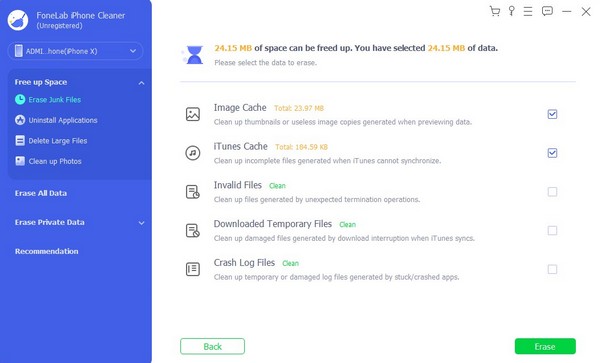
Το FoneLab iPhone Cleaner είναι το καλύτερο εργαλείο καθαρισμού δεδομένων iOS που μπορεί εύκολα να διαγράψει όλα τα περιεχόμενα και τις ρυθμίσεις ή συγκεκριμένα δεδομένα σε iPhone, iPad ή iPod Touch.
- Καθαρίστε ανεπιθύμητα δεδομένα από iPhone, iPad ή iPod touch.
- Διαγράψτε τα δεδομένα γρήγορα με την αντικατάσταση ενός χρόνου, γεγονός που μπορεί να σας εξοικονομήσει χρόνο για πολλά αρχεία δεδομένων.
- Είναι ασφαλές και εύκολο στη χρήση.
Μέρος 4. Συχνές ερωτήσεις σχετικά με τον τρόπο κατάργησης του iMessage από το iPad
1. Μπορώ να αποσυνδέσω το iPad μου από το iMessage;
Ναι μπορείς. Η αποσύνδεση του iPad από το iMessage είναι ίδια με την απενεργοποίηση της λειτουργίας. Η δυνατότητα σταματά να λειτουργεί στη συσκευή σας μόλις την απενεργοποιήσετε, αποσυνδέοντάς την με το iMessage ή άλλες συσκευές όπου είναι ενεργοποιημένη.
2. Γιατί εμφανίζονται τα μηνύματά μου στο iPhone στο iPad μου;
Το iPad σας πρέπει να χρησιμοποιεί τον λογαριασμό που είναι συνδεδεμένος στο iPhone. Επομένως, εάν το iMessage σας είναι ενεργοποιημένο και στις δύο συσκευές και η λειτουργία συγχρονισμού είναι ενεργοποιημένη, θα λαμβάνετε επίσης τα μηνύματα που αποστέλλονται στο iPhone σας στο iPad σας.
Οι στρατηγικές που προτείναμε παραπάνω έχουν αποδειχθεί αποτελεσματικές με τα χρόνια. Έτσι, καθίστε αναπαυτικά και εμπιστευτείτε τη διαδικασία. εγγυόμαστε ότι η διαδικασία αφαίρεσης του iMessage θα πετύχει.
Το FoneLab iPhone Cleaner είναι το καλύτερο εργαλείο καθαρισμού δεδομένων iOS που μπορεί εύκολα να διαγράψει όλα τα περιεχόμενα και τις ρυθμίσεις ή συγκεκριμένα δεδομένα σε iPhone, iPad ή iPod Touch.
- Καθαρίστε ανεπιθύμητα δεδομένα από iPhone, iPad ή iPod touch.
- Διαγράψτε τα δεδομένα γρήγορα με την αντικατάσταση ενός χρόνου, γεγονός που μπορεί να σας εξοικονομήσει χρόνο για πολλά αρχεία δεδομένων.
- Είναι ασφαλές και εύκολο στη χρήση.
